CAD其参数化绘图功能能够帮助您减少修订时间,确保一切协调有序、迅速。有时候一些图形使用了命令之后,但并非我们想要的效果,所以可以通过清除来处理,下面就来给大家说说CAD的清除命令怎么用。
方法/步骤
第1步
打开CAD文件,在键盘上按下快捷键”PU“。
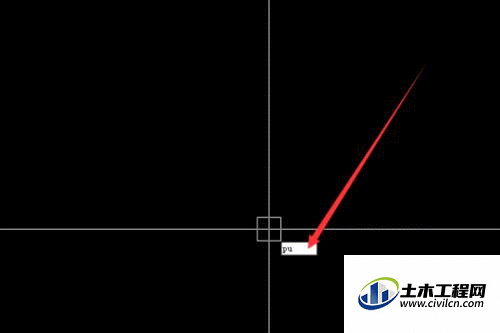
第2步
接着按下”空格键“,左下角可看到正在扫描整个图形。
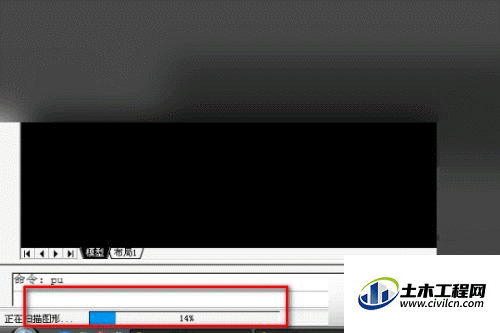
第3步
勾选”确认要清理的每个项目“,然后勾选”清理嵌套项目“。
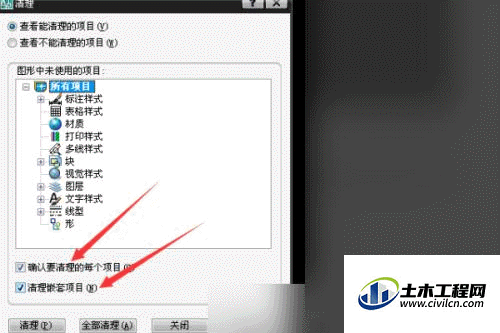
第4步
点击”全部清理“。弹出窗口,点击”全部是“。
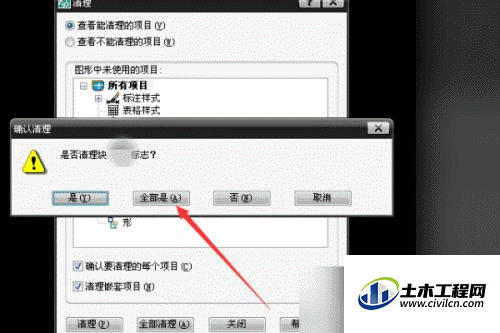
第5步
左下角正在清理整理图形。”全部清理“变成灰色,CAD的清除垃圾命令使用完毕。
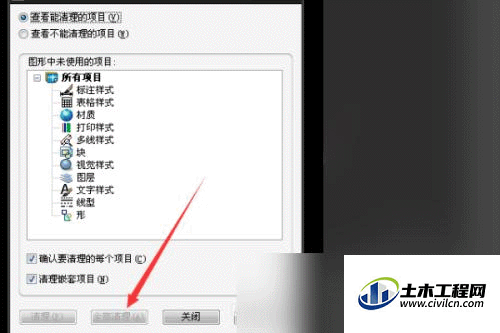
总结2007
1、打开CAD文件,在键盘上按下快捷键”PU“。
2、接着按下”空格键“,左下角可看到正在扫描整个图形。
3、勾选”确认要清理的每个项目“,然后勾选”清理嵌套项目“。
4、点击”全部清理“。弹出窗口,点击”全部是“。
5、左下角正在清理整理图形。”全部清理“变成灰色,CAD的清除垃圾命令使用完毕。
